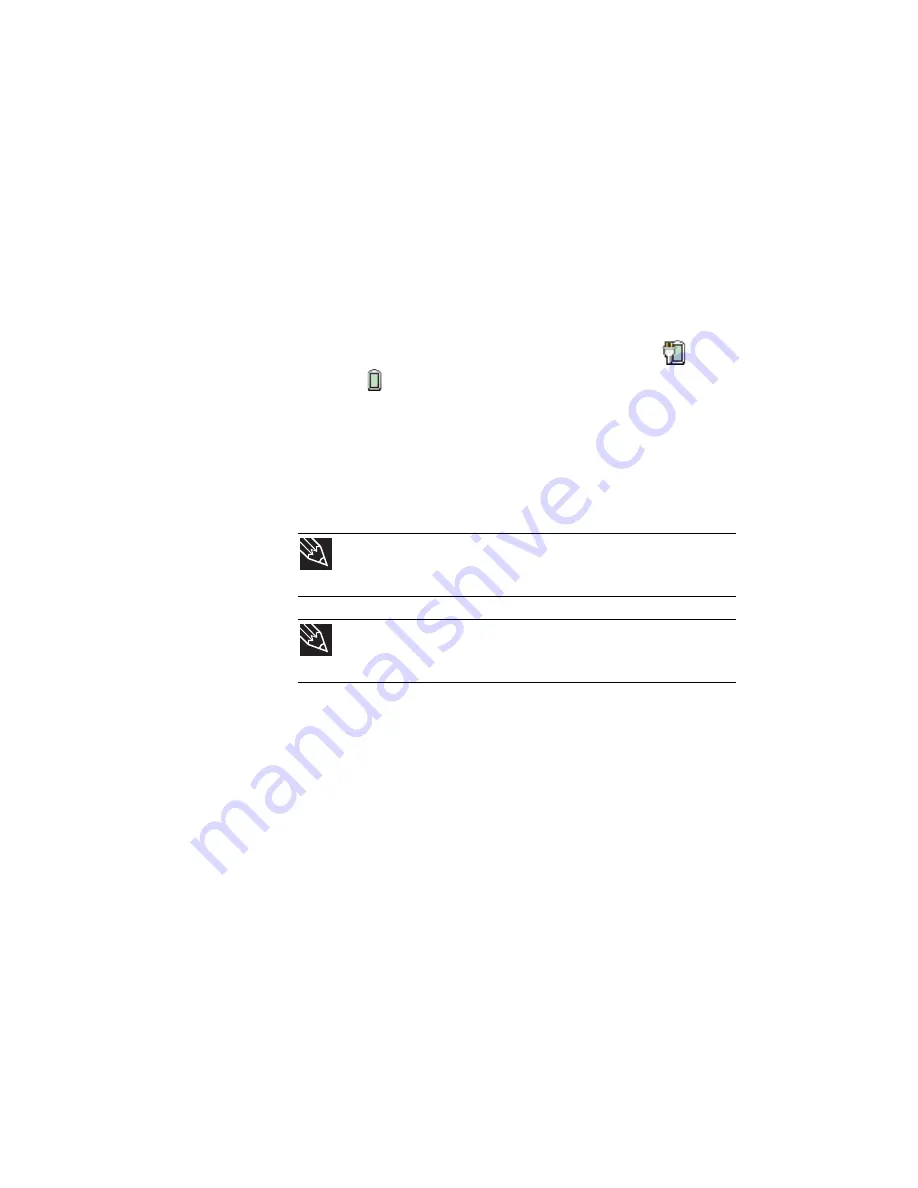
第
5
章
:
管理电源
60
监视电池电量
您的新款
Gateway
笔记本的设计宗旨是在性能与便携性之
间达到超凡的平衡。为延长电池寿命,笔记本采用最新的
芯片集和移动处理器技术来管理处理器速度和电源消耗。
这种设计一方面使笔记本在接通交流电源时能够达到最大
性能,另一方面,在利用电池电源时能够优化电池寿命。
严密监视电池电量。当电池电量低时,请立即更换电池
或连接交流电源,以防丢失未保存的资料。如要监视电
池电量:
•
将鼠标指针移动到任务栏中的电源线图标
或电
池图标
上。一条消息随之出现,显示电池的可利
用时间和当前的电源方案。
•
等待“电池电量不足”警告消息出现。
•
查看电池电量状态指示灯。
如果电池电量指示灯显示的电量不准确,则需要重
新校正电池。
电池充电
电池安装入笔记本,且笔记本接入交流电源时,即对电池
充电。给电池充电时,电池电量指示灯点亮。
提示
如需与电池电量状态指示灯有关的详细信息,请参阅
第
6
页
上的“正面”
。
提示
如需与重新校正电池有关的详细信息,请参阅
第
62
页上的
“重新校正电池”
。
Summary of Contents for T-6208c
Page 1: ... 笔记本电脑 参考指南 ...
Page 2: ......
Page 8: ...目录 vi ...
Page 9: ...第 1 章 1 关于本参考指南 关于本指南 获取联机用户指南 Gateway 联系信息 Microsoft 真品证书 了解详细信息 ...
Page 12: ...第 1 章 关于本参考指南 4 ...
Page 13: ...第 2 章 5 检查笔记本 正面 左侧 右侧 背面 底部 键盘区 LCD 面板 ...
Page 54: ...第 3 章 设置与使用入门 46 ...
Page 55: ...第 4 章 47 使用驱动器和附件 使用 DVD 驱动器 使用存储卡读卡器 加装和取出 Express 卡 安装打印机或其他外围设备 在投影仪 显示器或电视上观看显示内容 ...
Page 62: ...第 4 章 使用驱动器和附件 54 如要将 USB 设备连接到笔记本 1 将 USB 电缆的一端与您的设备连接 2 将电缆的另一端与笔记本上的 USB端口 连接 ...
Page 67: ...第 5 章 59 管理电源 监视电池电量 电池充电 重新校正电池 延长电池寿命 更改笔记本电源设置 ...
Page 78: ...第 5 章 管理电源 70 ...
Page 79: ...第 6 章 71 携带笔记本旅行 包装笔记本 乘飞机旅行 拨号调制解调器 射频无线连接 文件 安全 电源 其他提示 ...
Page 84: ...第 6 章 携带笔记本旅行 76 ...
Page 85: ...第 7 章 77 维护笔记本 爱护笔记本 清洁笔记本 维护电池 清洁 CD 或 DVD 恢复系统 ...
Page 100: ...第 7 章 维护笔记本 92 ...
Page 101: ...第 8 章 93 升级笔记本 防止静电放电 添加或更换内存模块 更换硬盘驱动器套件 ...
Page 104: ...第 8 章 升级笔记本 96 7 提起内存舱位护盖 然后将其卸下 8 如果您要卸下模块 请轻轻向外按压内存模块各端 上的夹子 直到模块向上翘起为止 夹子 夹子 ...
Page 110: ...第 8 章 升级笔记本 102 ...
Page 111: ...第 9 章 103 故障排除 安全准则 初步检查 故障排除 电话支持 ...
Page 137: ...附录 A 129 法律信息 重要安全信息 法规依从声明 环境信息 通告 ...
Page 158: ...150 索引 ...
Page 159: ......
Page 160: ...8512615 MAN TRTN TMP AVLN HW REF CN R1 07 07 ...
















































